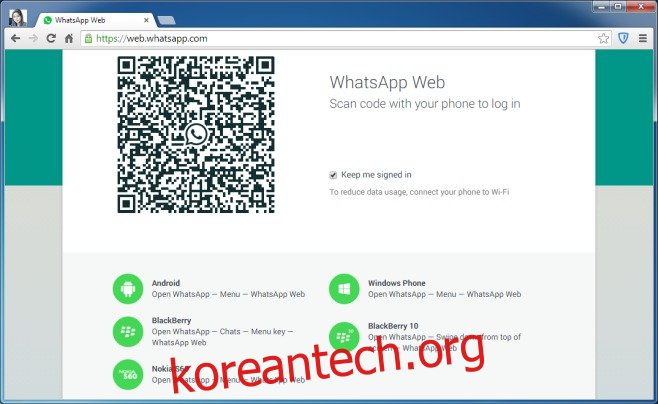2013년 5월 Viber는 사용자가 모바일 장치에서 데스크톱으로 통화를 전환할 수 있는 ViberOut이라는 기능과 함께 Windows 및 Mac용 데스크톱 클라이언트를 출시했습니다. 좋은 1년 후, WhatsApp은 동일한 효과를 내는 것을 출시했습니다. WhatApp 대화는 이제 데스크탑에서 개최할 수 있습니다. 그들의 솔루션은 Viber가 제공해야 했던 것만큼 유연하지 않습니다. 우선 데스크탑 앱은 없습니다. 대화는 웹 인터페이스(마지막에 링크됨)를 통해 진행되며 현재로서는 Chrome 브라우저만 지원됩니다. Viber와 마찬가지로 귀하의 연결은 여전히 귀하의 전화 및 앱에 등록된 전화번호에 연결되어 있습니다. 현재 WhatsApp 앱을 업그레이드해야 하며 불행히도 iOS에는 이 새로운 기능(아직?)이 제공되지 않습니다. 현재 제공되는 제품은 Android, Windows Phone, Blackberry 및 Nokia S60에서 사용할 수 있습니다.

휴대폰에서 WhatsApp을 실행합니다(앱이 최신 버전으로 업그레이드되었는지 확인하십시오). 더 보기 버튼을 누르고 WhatsApp 웹 옵션을 선택합니다. 모바일 앱에서 WhatsApp 웹 인터페이스의 QR 코드를 스캔하여 데스크탑에서 로그인합니다.

코드가 스캔되면 서비스에 로그인되고 휴대전화의 모든 대화가 브라우저에 동기화됩니다. 대화 스레드의 오른쪽 상단에 있는 첨부 파일 아이콘을 클릭하여 파일을 보낼 수 있습니다.

로그인할 때, 즉 QR 코드를 스캔하기 전에 로그인 유지 옵션을 선택할 수 있으며 사용할 때마다 계속해서 로그인(휴대폰으로 QR 코드 스캔)할 필요가 없습니다. 데스크탑의 WhatsApp. 로그아웃을 원하시면 대화 목록 우측 상단의 더보기 버튼을 클릭하신 후 ‘로그아웃’을 선택하시면 됩니다.

WhatsApp Web을 사용하면 프로필을 편집하고 새 메시지를 받을 때 바탕 화면 알림을 전달할 수 있습니다. 메시지는 물론 Chrome의 알림 시스템을 통해 전달됩니다.
평결
WhatsApp과 Viber의 제품 사이에는 유사점이 많이 있습니다. 통화 기능이 없기 때문에 당연히 데스크탑의 전화기에서 대화를 계속할 수 있습니다. iOS 및 Chrome을 제외한 모든 브라우저는 현재 제외되었으므로 이 새로운 기능은 자체 제한적입니다. 진짜 질문은 로그인 기능을 휴대폰과 QR 코드에 연결하는 것이 얼마나 똑똑한가 하는 것입니다. 확실히 불편하지만 꽤 안전하므로 아마도 나쁜 거래가 아닙니다.